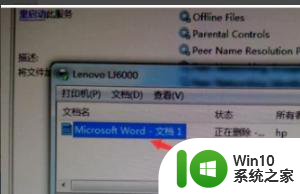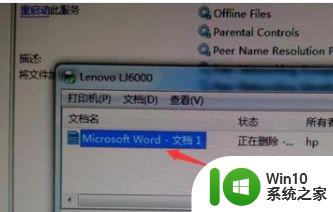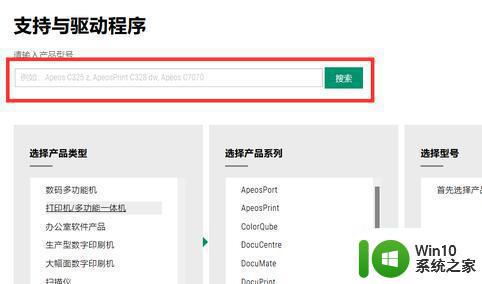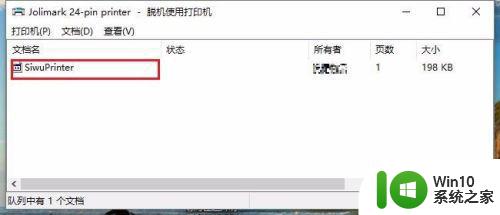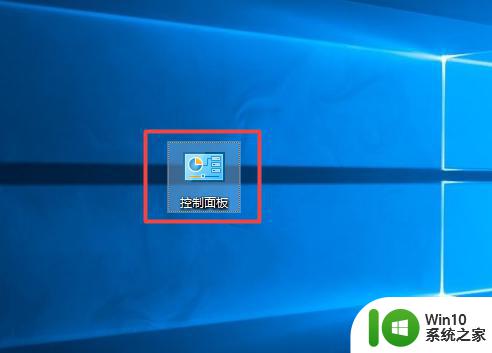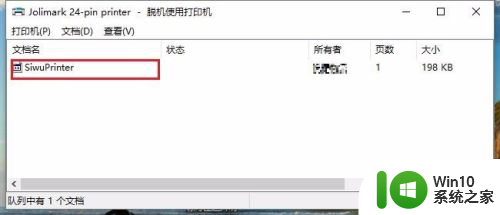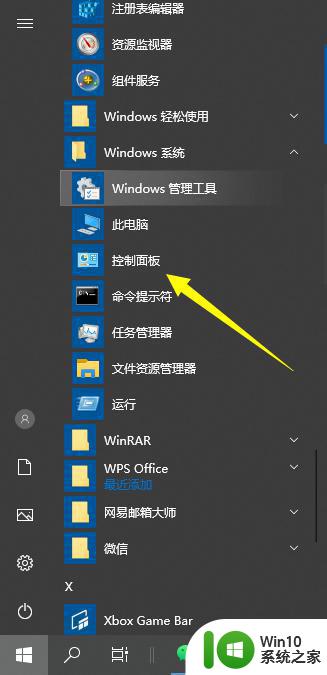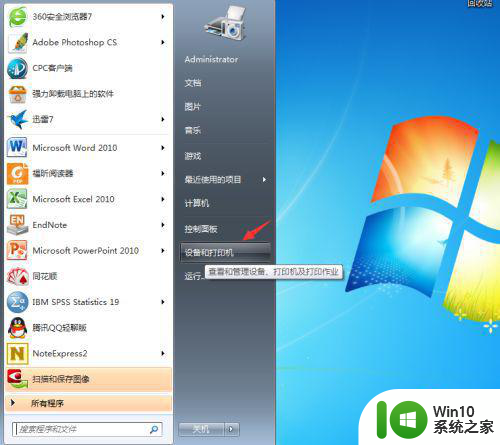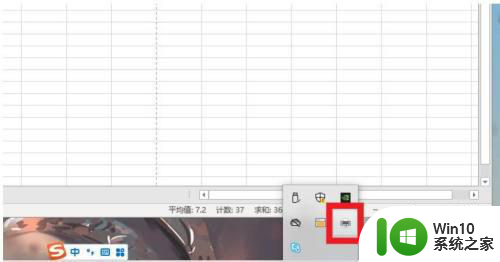打印机打印显示文档被挂起是什么原因 打印机一直处于挂起状态怎么解决
打印机是我们工作和生活中不可或缺的设备之一,但有时我们会遇到打印机打印显示文档被挂起的情况,这种情况通常是由于多种原因引起的,例如打印队列中出现错误、打印机缺纸、打印机驱动程序问题等。当打印机一直处于挂起状态时,我们可以采取一些简单的解决方法来解决这个问题。本文将介绍打印机打印显示文档被挂起的原因以及解决方法,帮助大家更好地应对打印机故障。
步骤如下:
1.首先在电脑下方菜单任务栏找到打印事项打开打印机任务栏,查看文档是否被挂起。
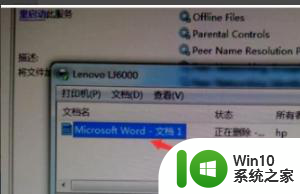
2.
如果文档被挂起,在电脑上打开控制面板,进入。
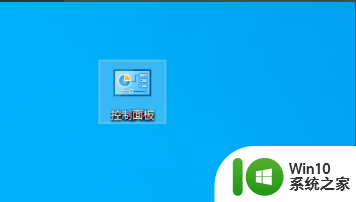
3.在控制面板界面,找到硬件和声音下的查看设备和打印机。
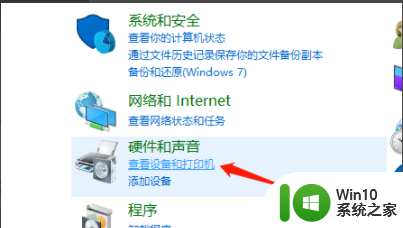
4.如果发现打印机有一个感叹符号说明连接出错了,右键删除。
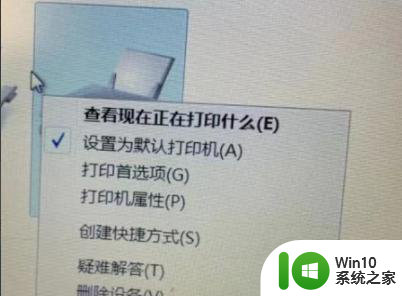
5.然后打印机测试页。如果测试页可以打印,说明打印机基本是正常的。打印机一个文档文件被挂起的原因则可能是操作问题。如果连测试页也不能打印,说明打印机驱动有问题,或者是打印机硬件损坏所引起。
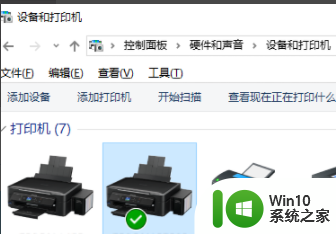
6.检查打印机面板指示灯是否异常,如果有异常闪烁:检查打印机内是否有卡纸。如有卡住纸张或纸片,取出再试。
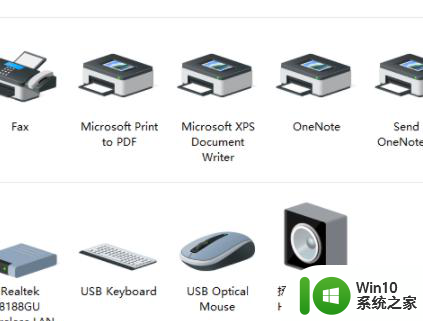
以上是导致打印机打印显示文档被挂起的原因的全部内容,如果遇到这种情况,您可以按照以上操作进行解决,非常简单快速,一步到位。